Konversi CSV menjadi SVG
Cara mengonversi data CSV menjadi grafik SVG untuk visualisasi data yang skalabel dan berkualitas tinggi
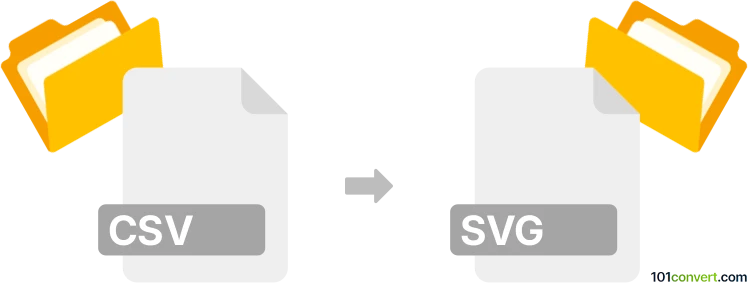
Bagaimana mengkonversi csv ke svg berkas
- Lainnya
- Belum ada peringkat.
101convert.com assistant bot
1hr
Memahami format file csv dan svg
CSV (Comma-Separated Values) adalah format file berbasis teks sederhana yang digunakan untuk menyimpan data tabular, seperti spreadsheet atau database. Setiap baris dalam file CSV mewakili sebuah baris, dan kolom dipisahkan oleh koma.
SVG (Scalable Vector Graphics) adalah format gambar vektor berbasis XML untuk grafis dua dimensi. File SVG banyak digunakan untuk grafis web, grafik, dan ilustrasi karena dapat diskalakan tanpa kehilangan kualitas.
Mengapa mengonversi csv ke svg?
Mengonversi file CSV ke SVG berguna saat Anda ingin memvisualisasikan data tabular sebagai grafik atau chart. SVG memungkinkan Anda membuat representasi visual yang interaktif dan dapat diskalakan dari data Anda, menjadikannya ideal untuk presentasi, laporan, atau penggunaan web.
Cara mengonversi csv ke svg
Untuk mengonversi file CSV ke SVG, biasanya Anda perlu menggunakan alat visualisasi data atau konverter khusus. Prosesnya melibatkan mengimpor data CSV Anda dan mengekspor atau menyimpan chart atau grafik yang dihasilkan sebagai file SVG.
Perangkat lunak yang direkomendasikan untuk konversi csv ke svg
- Microsoft Excel: Impor file CSV Anda, buat sebuah chart, lalu gunakan File → Save As dan pilih SVG sebagai format output (tersedia di versi terbaru).
- LibreOffice Calc: Buka CSV Anda, buat chart, kemudian klik kanan pada chart dan pilih Export as Image, lalu pilih SVG sebagai formatnya.
- Converter online: Situs web seperti ConvertCSV memungkinkan Anda mengunggah CSV dan menghasilkan chart SVG langsung di browser Anda.
- Alat visualisasi data: Alat seperti Tableau Public atau Plotly memungkinkan Anda mengimpor data CSV dan mengekspor visualisasi sebagai file SVG.
Contoh langkah demi langkah menggunakan Microsoft Excel
- Buka Excel dan impor file CSV Anda menggunakan File → Open.
- Pilih data Anda dan sisipkan sebuah chart (misalnya, bar, garis, atau pie).
- Klik pada chart untuk memilihnya.
- Pergi ke File → Save As dan pilih SVG sebagai tipe file (tersedia di Office 365 dan versi terbaru).
Tips untuk hasil terbaik
- Membersihkan data CSV Anda sebelum mengimpor untuk menghindari error dalam visualisasi.
- Sesuaikan tampilan chart Anda sebelum mengekspor ke SVG agar terlihat lebih profesional.
- Periksa output SVG di browser web atau editor grafis vektor untuk memastikan kualitasnya.
Catatan: Catatan konversi csv ke svg ini tidak lengkap, harus diverifikasi, dan mungkin mengandung ketidakakuratan. Silakan pilih di bawah ini apakah Anda merasa informasi ini bermanfaat atau tidak.